※本ページにはプロモーション(広告)が含まれています
1週間分の天気を表示する
ウェブで天気情報を発信している「livedoor天気情報」が標準カレンダーアプリケーションで扱える形式でデータを配信しています。この配信データをカレンダーアプリケーションに登録することで、1週間分の天気情報をカレンダーアプリケーションの中で確認できるようになります。
標準カレンダーアプリケーションで1週間分の天気を表示するには、以下の手順にしたがって操作してください。
1. 「Safari」で「iCal天気 – Weather Hacks – Livedoor天気情報」にアクセスしてください。
2. 最初はモバイル用のページが表示されます。
3. 画面下部の「共有」ボタンをタップしてください。
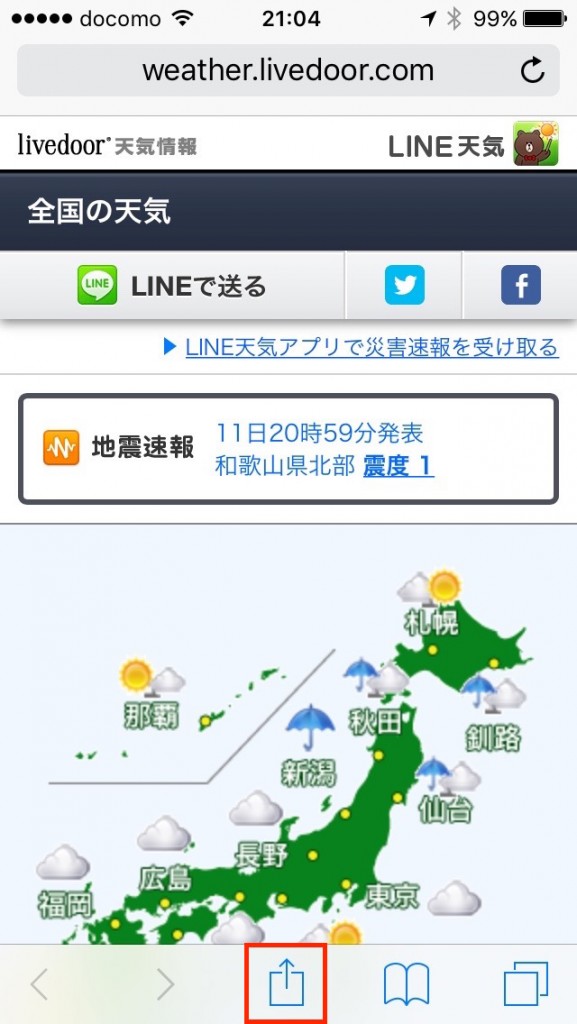
4. 共有シートから「デスクトップ用サイトを表示」をタップしてください。
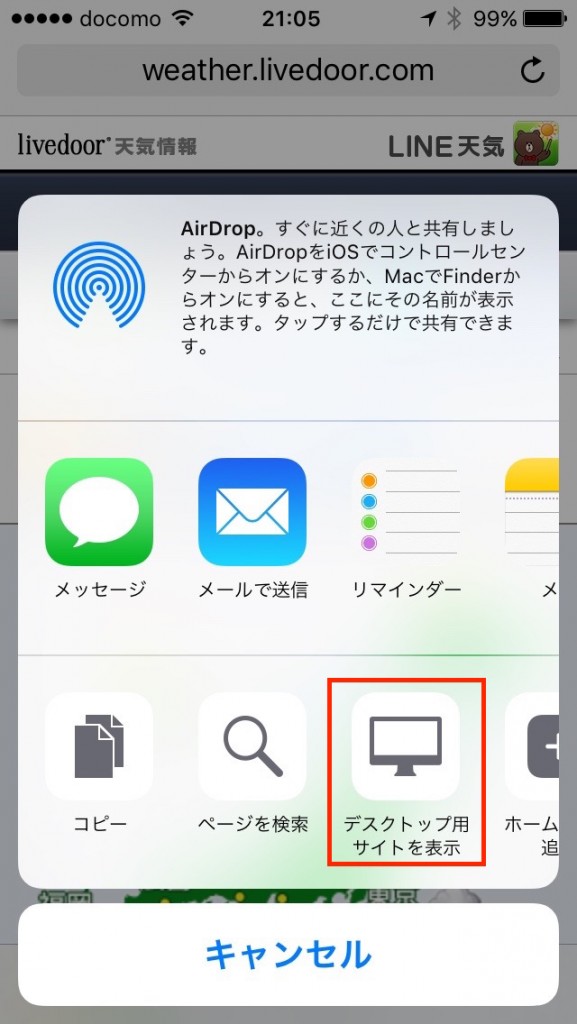
5. デスクトップ用のページが表示されます。天気情報が必要な場所を探し「webcal方式」をタップしてください。
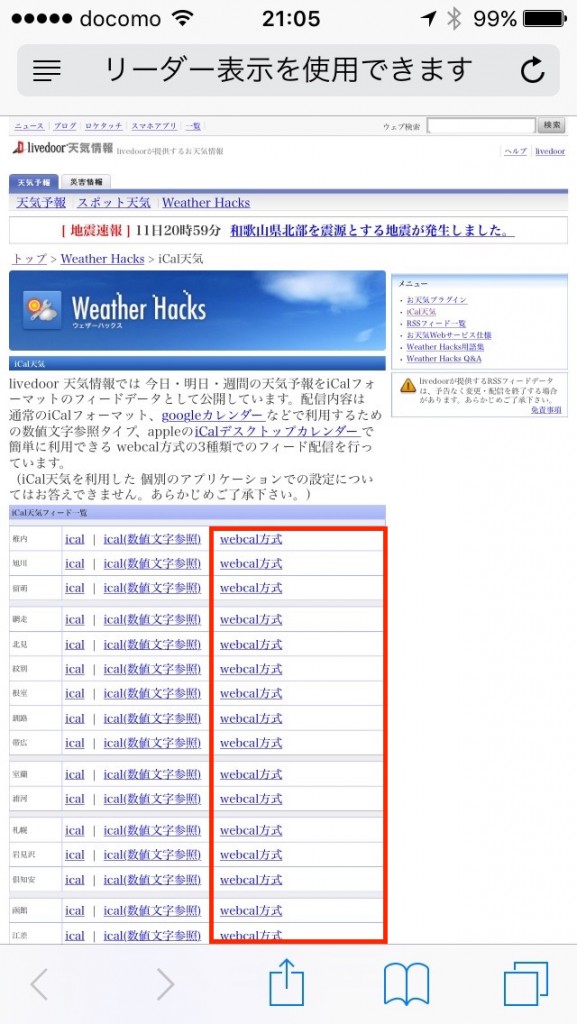
6. 「カレンダー”XXXの天気 – livedoor weather”を照会しますか?」(XXXは選択した場所の名前)とダイアログが出るので「照会」をタップしてください。
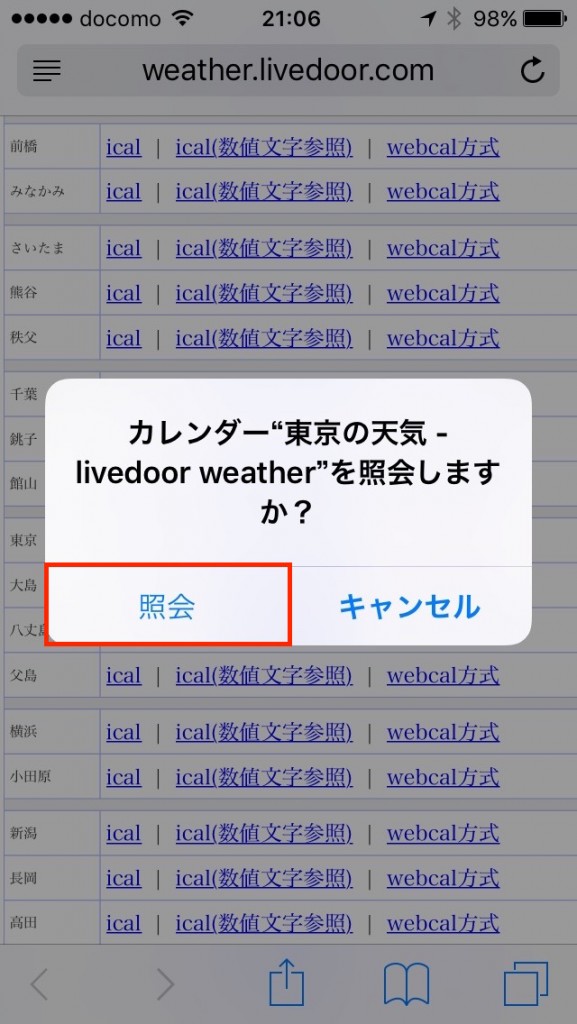
7. 「カレンダー”XXXの天気 – livedoor weather”が追加されました」とダイアログが出るので「完了」をタップしてください。
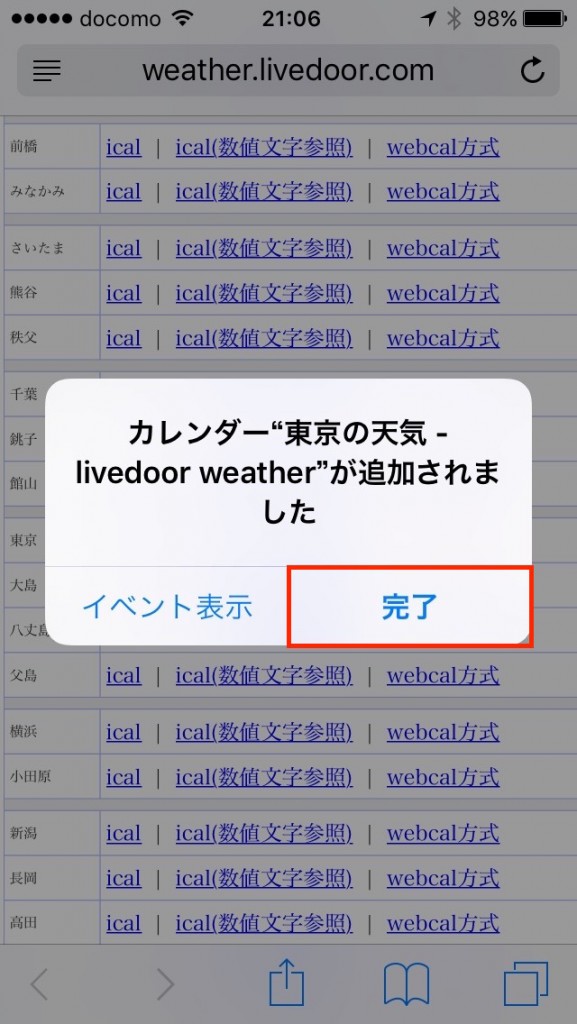
これで1週間分の天気が終日イベントとしてカレンダーに表示されるようになります。この天気情報は自動的に更新されていきます。
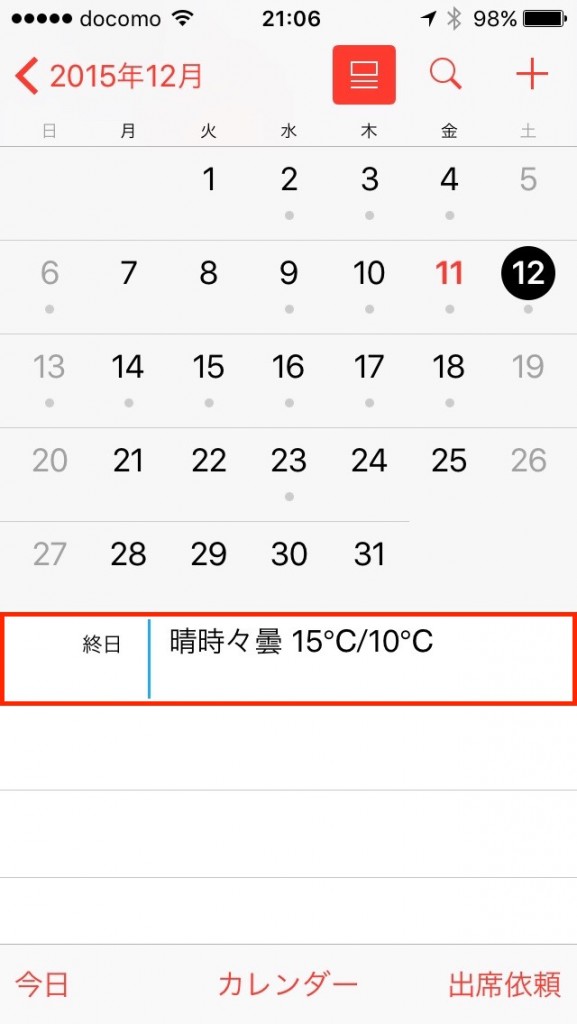
天気情報のイベントをタップして詳細画面を出すと、メモ欄にURLが記載されています。
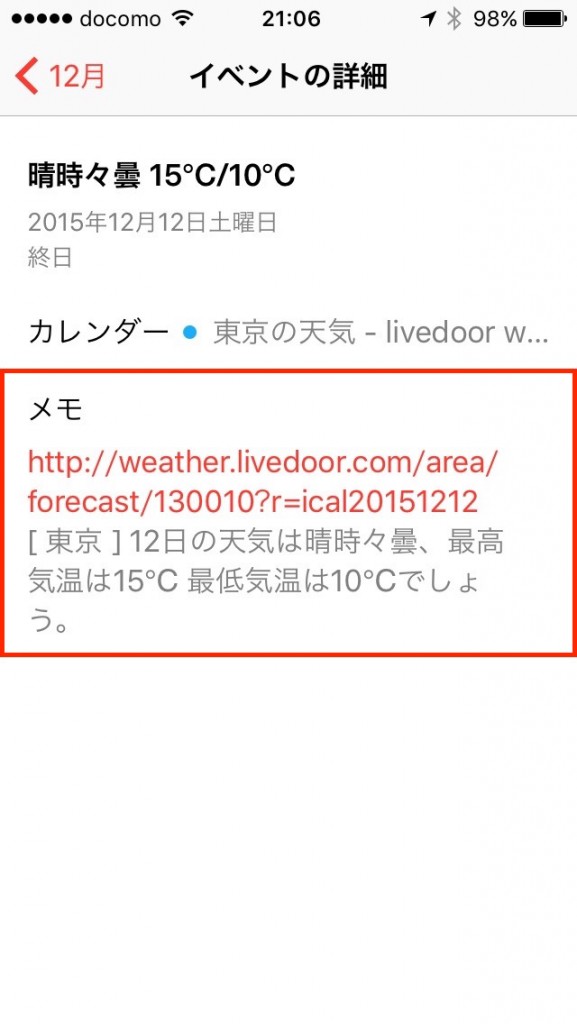
このURLをタップするとSafariでlivedoor天気情報のページが開かれ、天気の詳細を確認できます。
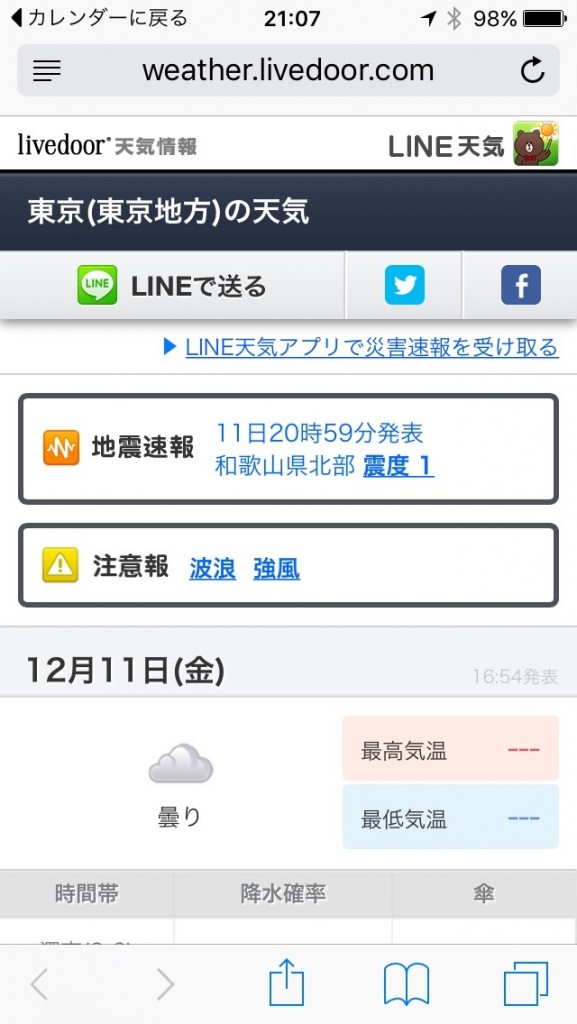
天気情報をカレンダーから登録解除するには、以下の手順にしたがって操作してください。
1. 「設定」アプリケーションを起動してください。
2. 「メール/連絡先/カレンダー」をタップしてください。
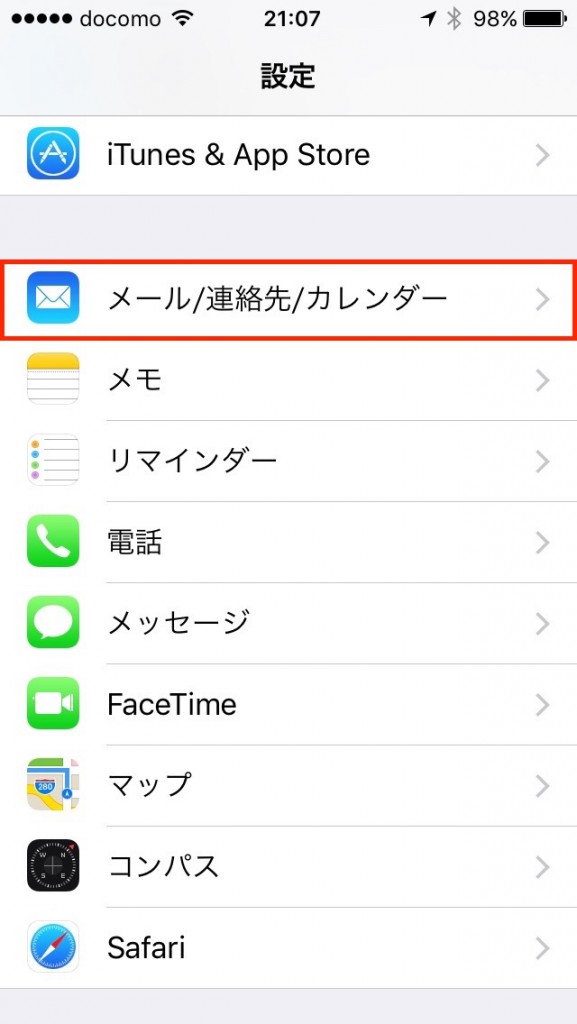
3. 「照会したカレンダー XXXの天気 – livedoor weather」(XXXは登録した場所の名前)をタップしてください。
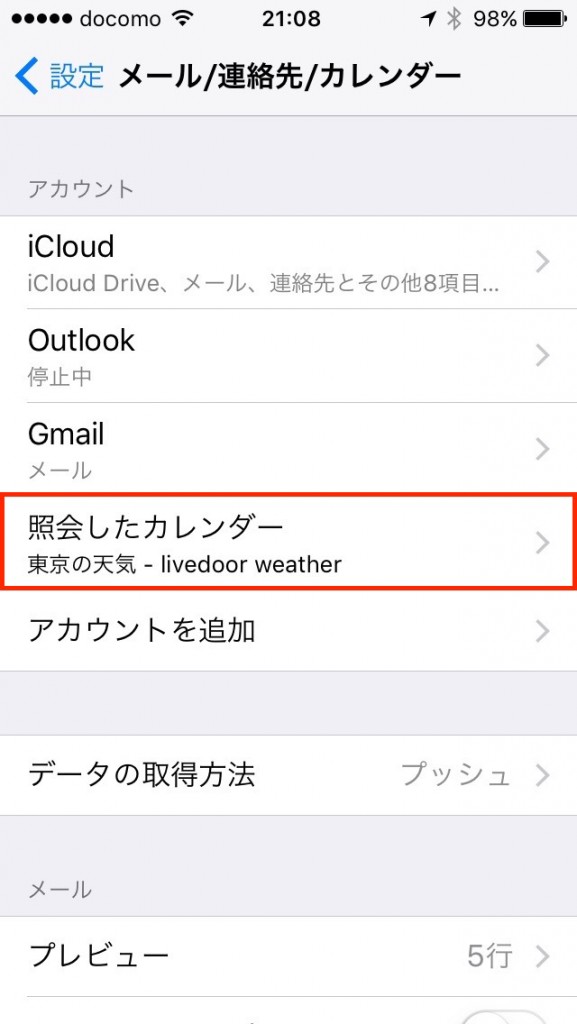
4. 「XXXの天気 – livedoor weather」をタップしてください。
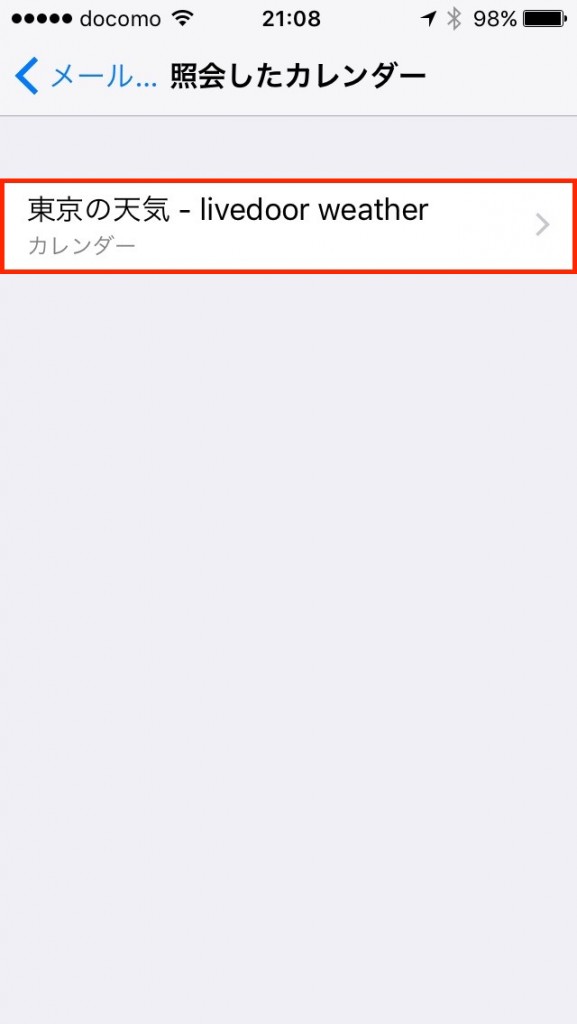
5. 「アカウントを削除」をタップしてください。
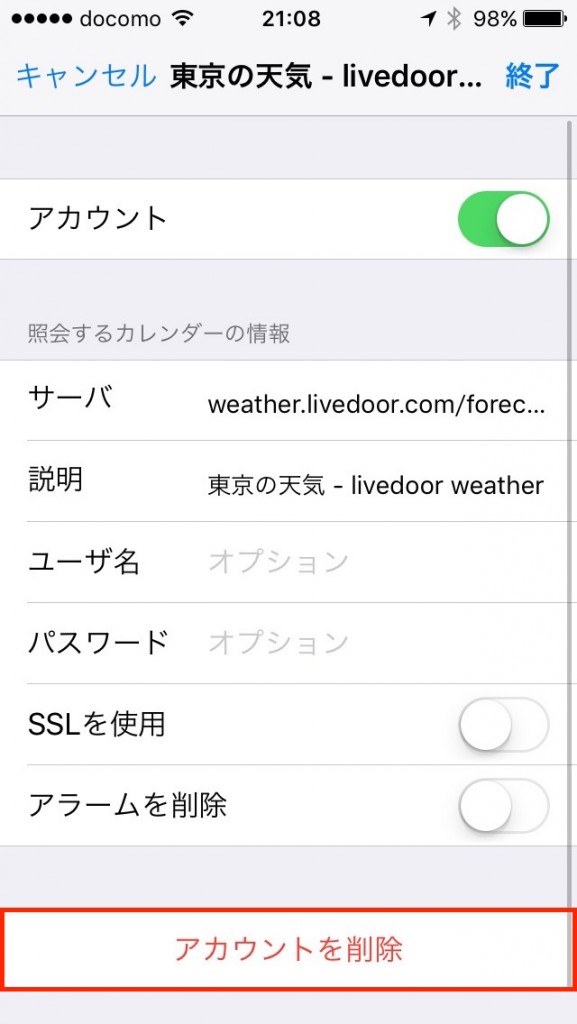
6. ダイアログが表示されるので「アカウントを削除」をタップしてください。
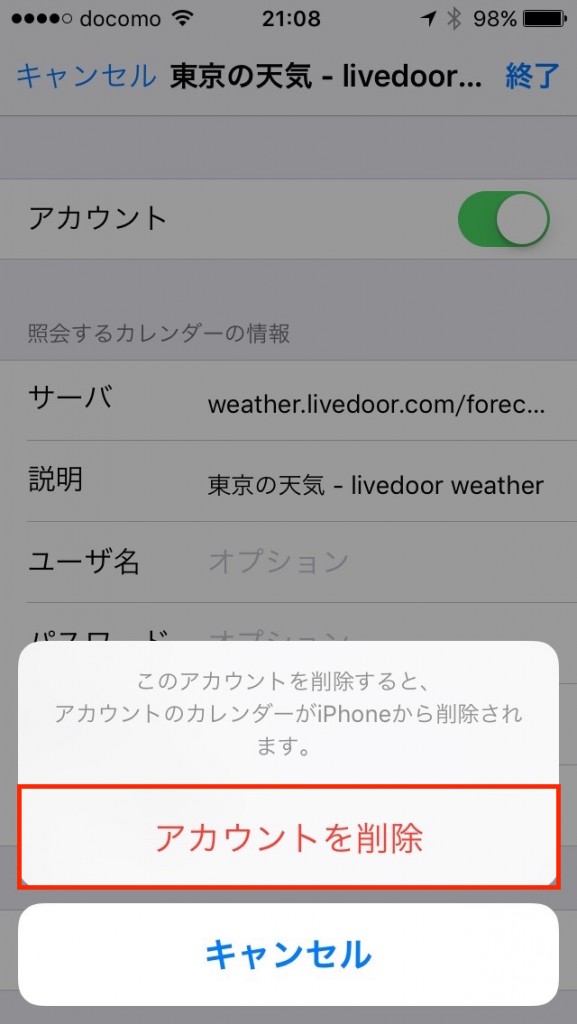
iPhoneの標準カレンダーのメリット・デメリット
それでは、まとめとしてiPhoneの標準カレンダーのメリットおよびデメリットをご紹介しましょう。
メリット
アラーム機能での報告
設定の「サウンド」から「サウンドとバイブレーションのパターン」内にある「カレンダーの通知音」を設定すると、カレンダーに記載されている予定をアラームで知らせてくれます。これはかなり便利です。しかし、音を小さくしていたりすると、気づきにくい場合もありますので注意しましょう。
地図を反映させることができる
OS8以降のiPhoneは、カレンダーにイベントを記入し、イベント名の下にある場所を入力するだけで、自動的に地図までもが表示される機能があります。
これはいちいち別途で地図を探さなくていいので、とっても便利です。この機能を使い出すと手放せないという人もたくさんいます。
メールからデータをを反映させることができる
また、iPhoneは、メールからデータを反映させることが出来る機能も持っています。メール本文に日時が記載されていると「イベント」として認識し、これをカレンダーに登録するかどうかを尋ねてきます。カレンダーに登録するかどうか尋ねてきたら、そのまま「追加」をタップするだけで、カレンダーに必要な情報が表示されますのでとても便利な機能です。
デメリット
電話をしながらカレンダーに記入できない
しかしiPhoneは電話をしながらカレンダーに記入することができないという、致命的なデメリットも持っています。Androidなどは、通話しながら他のアプリを起動することもできるので、便利なのですが、なぜかiPhoneにはこのような機能が備わっていません。そのため、通話中に一旦保留させてもらい、カレンダーを起動して予定を見るという作業も必要となってきます。この点ではAndroidがiPhoneより一歩抜きん出ている部分です。iPhoneもバージョンを重ねてどんどん便利になっているのですが、この点だけは、今のところなぜか改善されないままのようです。
まとめ
いかがでしたか? 本稿ではiPhoneの標準カレンダーの便利な使い方として、祝日や知り合いの誕生日を表示する方法と、アラーム機能や場所設定方法、メールで見つかったイベントを反映させる方法、そして1週間分の天気を表示する方法を紹介しました。
本稿を参考にして一歩進んだカレンダーアプリケーションの使い方を試してみてください。
1 2
 minto.tech スマホ(Android/iPhone)・PC(Mac/Windows)の便利情報をお届け! 月間アクセス160万PV!スマートフォン、タブレット、パソコン、地デジに関する素朴な疑問や、困ったこと、ノウハウ、コツなどが満載のお助け記事サイトはこちら!
minto.tech スマホ(Android/iPhone)・PC(Mac/Windows)の便利情報をお届け! 月間アクセス160万PV!スマートフォン、タブレット、パソコン、地デジに関する素朴な疑問や、困ったこと、ノウハウ、コツなどが満載のお助け記事サイトはこちら!

